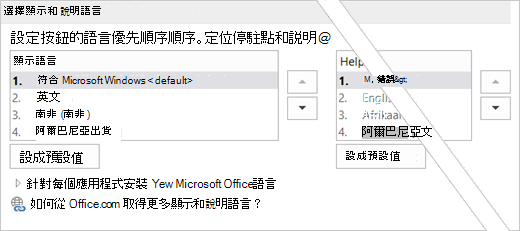您購買了一部電腦,且電腦已預先安裝下列語言中由您選擇的其中一種語言,以做為您的 Windows 使用者介面語言。 但當您啟動 Office App 時,它們卻都使用英文,而不是您為 Windows 選擇的語言。 若要修正此問題,請執行下列程序中的步驟來取代英文。
|
Windows 語言 |
Office 語言 |
|
中文 (繁體,香港特別行政區) |
中文 (繁體) |
|
塞爾維亞文 (拉丁,塞爾維亞和蒙特內哥羅 (前身)) |
塞爾維亞文 (拉丁,塞爾維亞) |
|
塞爾維亞文 (斯拉夫,塞爾維亞和蒙特內哥羅 (前身)) |
塞爾維亞文 (斯拉夫,塞爾維亞) |
以您選擇的語言取代英文
-
關閉所有的 Office 應用程式。
-
按一下或點選 Windows [開始] 按鈕 (螢幕左下角)。
-
選擇清單中的 [所有 App] > [Microsoft Office 2016 工具] > [Office 2016 語言喜好設定]。
-
[Microsoft Office 2016 語言喜好設定] 對話方塊會隨即開啟。
-
在 [顯示語言] 清單中找出您慣用的語言,選取它,然後按一下或點選 [設成預設值]。
在 [說明語言] 面板中執行同樣的操作。 針對本文開頭所列之 Windows 語言,選擇適用的 Office 語言。
-
按一下 [確定] 來套用您的設定,然後關閉對話方塊。
-
重新啟動 Office 應用程式。 您現在應該能看到它們使用正確的 Office 語言。